レンダー パスのオプションを設定します。
-
-
レンダー パスをレンダリング可能に設定します。レンダリング可能に設定すると、レンダー パス(フレーム バッファ)は mental ray に定義され、レンダリング完了時にディスクに書き込まれます。
-
-
プルダウン リストから目的のレンダー パス タイプを選択します。
-
-
レンダー パス出力のチャンネル数を設定します。すべてのチャンネル タイプをサポートするレンダー パスもあれば、限られたチャンネル数しかサポートしないものもあります。
-
-
プルダウン リストからフレーム バッファ タイプを選択します。
-
-
このオプションは、シーンでカラー管理を使用しているときに使用します。カラー管理の詳細については、シーン内でカラー管理を使用するを参照してください。
レンダー パスをディスクに書き込むときに使用するカラー プロファイルを選択します。
ドロップダウン リストにはセクションが 2 つあります。1 つめのセクションにはビルトイン カラー プロファイルのリストがあります。2 つ目のセクションには、現在シーンで使用されている既存のカラー プロファイル ノードのリストがあります。
colorProfile ノード アイコン  をクリックして ノードを作成し、カレントの ノードにコネクトします。
をクリックして ノードを作成し、カレントの ノードにコネクトします。
注:
ビルトイン カラー プロファイルのリストでオプションを選択した場合、にあるオプションで選択したカラー プロファイル設定が使用されます。
-
-
レンダー設定ウィンドウで選択したフィルター設定と同じものを使用するには、このオプションを有効にします。このオプションはアンチエイリアシングに使用されるため、ほとんどのケースで有効にしておく必要があります。
-
-
レンダー パスをソートして論理ファイル グループにするには、このアトリビュートを使用します。レンダー設定(Render Settings): 共通(Common)タブのセクションにあるアトリビュートに レンダー トークンを含める場合、このフィールドに入力したパス グループ名がイメージ ファイル名にアペンドされます。
たとえば、拡散、スペキュラ、シャドウのパスを Illumination という名前のパス グループにグループ化したとします。openEXR を使用してレンダリングする場合、 レンダー トークンがファイル名プリフィックス アトリビュートに追加します。を Illumination に設定されたすべてのパスが、Illumination exr ファイルの下に連結されます。
また、レンダー パス ノードは、パス タイプに応じて、次のアトリビュートのうちのいくつかを持つことがあります。
注:
非表示(hidden)と可視(visible)は、1 つまたは複数のパス成分マップを介してオブジェクトがパスに関連付けられているかどうかを示す用語です。
-
-
-
-
非表示オブジェクトをオクルードできるようにします。このオプションは合成ワークフローで役立ちます。
-
-
このオプションを有効にすると、非表示オブジェクトが可視の反射オブジェクトを通して表示されるようになります。
-
-
このオプションを有効にすると、非表示オブジェクトが可視の屈折オブジェクトを通して表示されるようになります。
-
-
非表示オブジェクトを通して可視オブジェクトの反射をレンダーします。
-
-
非表示オブジェクトを通して可視オブジェクトの屈折をレンダーします。
-
-
マテリアルの透明度によってフレーム バッファ値を調整します。この設定が適切なレンダー パス タイプに対してのみ使用可能です。たとえば、透明度が 50% のサーフェスをレンダーしており、その背後のオブジェクトが不透明な場合は、不透明オブジェクトが透明サーフェスを通して見えるため、不透明オブジェクトの拡散は
50% 暗くして現状のまま書き込まれます。
- /
-
光線が反射される最大回数または最小回数を指定します。最大値は、ウィンドウのタブで設定した値にクランプされます。
- /
-
光線が屈折される最大回数または最小回数を指定します。最大値は、ウィンドウのタブで設定した値にクランプされます。
-
-
選択したパスのシャドウのオン/オフを切り替えます。
-
-
このオプションを有効にすると、パス成分マップに含まれていないオブジェクトは、シーン内で不可視の場合でもシャドウを投影しす。
レンダー パス アトリビュート
パス ノードには次のアトリビュートも含まれます。
- /
-
オプションを選択すると、最大イメージ解像度が計算されます。たとえば、イメージ解像度が 640x480 の場合、イメージの最大軸である 640 が使用されます。
あるいは、オプションが無効の場合は、で指定した値が使用されます。
- /
-
モーション ベクトルのリマップ方法を指定します。たとえば、最小表示範囲のデフォルトは 0、最大のデフォルトは 1、最大ディスプレイスメントは 256 です。つまり、0 未満の値は 0 にリマップされます。256 より大きい値は 1 にリマップされ、128
のディスプレイスメントは 0.5 にリマップされます。
-
-
有効にすると、2D ベクトルの長さは z コンポーネントに配置されます。長さも正規化されます。そのため、長さが 256 の場合は、青チャンネルに書き込まれる値は 1 になります(ディスプレイスメント値が 256 と仮定して)。
レンダー パス アトリビュート
パス ノードには次のアトリビュートもあります。 / 、と。
アトリビュートを使用して、カメラ デプス値を正規化します。たとえば、デフォルト値を使用すると、0 より小さいすべての値は 0 に正規化され、1000 より大きいすべての値は 1 に正規化されます。あるいは、これらのアトリビュートを使用してシーンからオブジェクトをクリップすることもできます。ニア/ファー
クリッピング プレーンと最小/最大バッファ値を機能させるには、オプションを有効にする必要があります。
レンダー パス アトリビュート
-
-
パス アトリビュート エディタで設定された値を使用する場合にこのオプションを選択します。デフォルトでは、オフに設定されています。
-
-
各アンビエント オクルージョン値の計算に使用するアンビエント オクルージョン レイの数。値を大きくするほど、イメージがよりスムースになります。
このアトリビュートを 0 または負の値に設定すると、: タブのセクションにあるグローバルな設定が使用されます。
-
-
オクルードしているオブジェクトが見つからない場合に使用されるカラー。デフォルトのカラーは白です。
-
-
全体的にオクルージョンが発生している場合に使用されるカラー。デフォルトのカラーは黒です。
-
-
特定のポイントより上にある半球体で、サンプリングする領域の大きさを定義します。この値でサンプリング方向を取り巻くコーンの角の余弦を定義します。値を小さくすると狭くなり、値を大きくすると広くなります。 値の範囲は、1.0(単一方向のコーン)から
0.0(半球体全体をカバーするコーン)までです。
-
-
オクルージョンが計算される範囲。この値を 0 に設定すると、シーン全体がサンプリングされます。ゼロ以外の値では、内にあるオブジェクトのみが考慮されます。この距離外にあるオブジェクトはまったくオクルードせず、より近くにあるオブジェクトは距離がゼロに近づくにつれてより強力にオクルードします。
-
-
このオプションは、デフォルトでは無効です。これを無効にすると、サーフェス法線の周囲をベースとするコーン領域でサンプリングが実行されます。有効にした場合は、反射方向の周囲にサンプリングが分散し、反射オクルージョンが生成されます。これによって、反射マッピングをよりリアルにできます。
-
-
: タブのセクションでを有効にした場合に、補間に使用するポイントの数を設定します。これを負の値に設定すると、のグローバルな設定が使用されます。この値を 0 に設定すると、キャッシュがあっても無視されます。
-
-
にかかわらず、返されるカラーのアルファ成分にスカラー オクルージョン値が使用されるようにする場合に、このオプションを有効にします。その他のカラー成分は以前のままとなります。このオプションは、で特に役立ちます。
出力モード(Output Mode)
パス ノードの戻り値カラーを定義します。次のオプションの 1 つを選択します。
-
-
標準的なオクルージョン動作です。法線のベンドはありません。
-
-
環境サンプリングを有効化します。カラー戻り値は次の計算結果です。環境マップからサンプリングされたカラーの平均 * 明るいカラー + 暗いカラー
-
-
ベント法線が有効化され、ワールド空間で計算され、赤 =x、緑 =y、 青 =z である RGB 値として返されます。このモードでは、サーフェ スに格納された法線はベンドされないことにご留意ください。その代わりに、ベント法線はこのノードの出力です。
-
-
ベント法線が有効化され、カメラ座標空間で計算され、赤 =x、緑 =y、青 =z である RGB 値として返されます。このモードでは、サー フェスに格納された法線はベンドされないことにご留意ください。その代わりに、ベント法線はこのノードの出力です。
-
-
ベント法線が有効化され、オブジェクト座標空間で計算され、赤=x、緑 =y、青 =z である RGB 値として返されます。このモードで は、サーフェスに格納された法線はベンドされないことにご留意ください。その代わりに、ベント法線はこのノードの出力です。
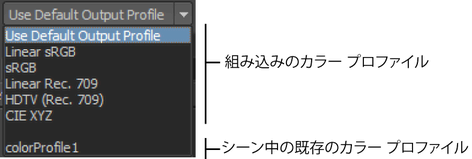
 をクリックして colorProfile ノードを作成し、カレントの renderPass ノードにコネクトします。
をクリックして colorProfile ノードを作成し、カレントの renderPass ノードにコネクトします。